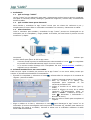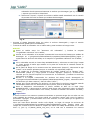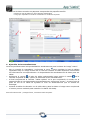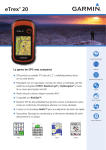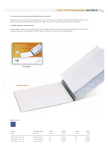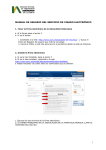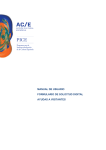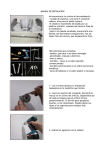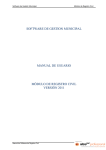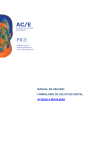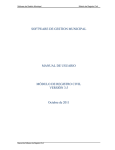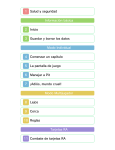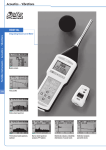Download 1. Preámbulo Qué es la app “Listini” La app “Listini” es una
Transcript
1. Preámbulo 1.1. Qué es la app “Listini” La app “Listini” es una aplicación para iPad y dispositivos Android que te permite visualizar, sólo para su consulta, tarifas, catálogos, galerías de imágenes y mucho más, cómodamente desde tu tablet. 1.2. Qué se debe hacer para obtenerla Para instalar y actualizar la app “Listini” tienes que ser cliente de Valcucine s.p.a. y simplemente te hacen falta un ordenador conectado con internet y claramente tu tablet. 1.3. Cómo funciona Todo lo necesario para instalar y actualizar la app “Listini” primero es descargado en tu ordenador por el LiveUpdater y luego pasado a tu tablet, de esta forma el proceso es más económico y rápido. Comprueba que tengas instalado el nuevo Liveupdater en todos los ordenadores que quieras utilizar para poner al día la app Listini: • si tienes Arreda ejecuta las actualizaciones seleccionando el icono se pondrá al día automáticamente según la nueva versión; • si no tienes Arreda descarga sólo Liveupdater del sitio www.arreda.biz, instálalo y regístralo en tu ordenador. , el Liveupdater 2. Primera instalación en un nuevo tablet Cada vez que vayas a instalar por primera vez la app “Listini” en un nuevo tablet, tienes que cumplir el procedimieno detallado a continuación: • Ejecuta el Liveupdater y selecciona el icono registro y asocia tu tablet: , rellena todos los campos de la ventana de 1 - Indica el sistema operativo de tu tablet. 2 - Dale un nombre a tu tablet, que emplearás para localizarlo en las sucesivas puestas al día. 3 - Indica el modelo de tu tablet (por ej. iPad2). 4 - Indica el número de serie de tu tablet (Android: >“Información sobre el tablet” >“Estado” >“Número de serie”. iPad: > Generales > Información > Número de serie). 5 - Haz clic sobre el botón para completar el registro. • Elige tu tablet en la lista y selecciona el icono para descargar la app “Listini” en tu ordenador (el archivo descargado está comprimido en formato zip, extráelo para obtener la aplicación que pasar a tu tablet). Conecta el tablet con el ordenador mediante el cable Dock-USB suministrado: 1 Android: busca tu tablet en “Recursos del ordenador”; copia de tu ordenador el archivo Listini.apk y pásalo a tu tablet en una carpeta cualquiera (por ej. Download); toca la esquina de arriba a la derecha de tu tablet para abrir el menú Aplicaciones y selecciona el icono “Administrador de Archivos”, localiza la carpeta donde has copiado la app Listini.apk y pincha dos veces el archivo Listini.apk para instalar la app; pon en marcha la app “Listini” seleccionando el icono en tu tablet: iPad: ejecuta iTunes en tu ordenador (si todavía no lo has instalado descárgalo de la dirección www.itunes.com/it/download), tu iPad comparecerá en la lista de DISPOSITIVOS de iTunes (si es la primera vez que utilizas iTunes se te pedirá que configures iPad, sigue el proceso iTunes para la configuración; para más información consulta el manual de iTunes); en iTunes selecciona “Agregar archivo a la librería” del menú “Archivos” y carga el archivo Listini.ipa en iTunes (etapa 1); En iTunes selecciona iPad (bajo DISPOSITIVOS - etapa 2), luego pincha el botón App situado en la parte de arriba de la ventana central de iTunes (etapa 3). Selecciona “Sincronizar aplicaciones” (etapa 4), selecciona la app “Listini” en el menú de abajo (etapa 5), luego haz clic sobre el botón “Aplicar” situado abajo para instalar la app en tu dispositivo (etapa 6). pon en marcha la app “Listini” seleccionando el icono en tu tablet: se visualizará la página pantalla vacía de la app porque aún no has cargado los datos dentro de la aplicación. Termina la app “Listini”: haz doble clic sobre la tecla página inicial, en la parte inferior de la pantalla se visualizará la barra multitarea con las apps recién utilizadas. Toca y deja presionado el icono de la app “Listini” hasta que empiece a oscilar, luego toca . Fig. A • Vuelve al Liveupdater en tu ordenador y selecciona tu tablet en la lista, luego haz clic sobre el mando al lado del tablet seleccionado y descarga el SetUp de datos realizando 4 simples instrucciones (fig. B): 1 - pincha el mando de la ventana de puesta al día; 2 - selecciona “Download” para ejecutar el download del SetUp; 3 - en la ventana “Download archivo” selecciona “Almacenar” e indica la ruta de tu 2 ordenador donde quieres almacenar el archivo que descargar (por ej. Escritorio) y espera que termine el download. 4 - Selecciona “Cerrar”: el perfil de red de tu tablet estará actualizado con la versión de puesta al día de los datos que acabas de descargar. Fig. B • Ejecuta el SetUp haciendo doble clic sobre el archivo descargado y sigue el sencillo procedimiento guiado para la instalación; • Conecta el tablet al ordenador con el cable USB y pasa los datos a la app Listini. Android: busca tu tablet entre los “Recursos “it.rgsoftware.valcucine” en tu tablet; del ordenador” y localiza la carpeta accede en tu ordenador a la carpeta conteniendo los archivos del SetUp que acabas de descargar en c:\programmi\studiosoftware\Liveupdater\Tablet\SetUpTablet_lingua y copia todos los archivos del SetUp en la carpeta “it.rgsoftware.valcucine” de tu tablet; iPad: en tu ordenador accede a iTunes bajo DISPOSITIVOS y selecciona tu iPad (Fig.C etapa 1), luego pincha el botón App situado en la parte de arriba de la ventana central de iTunes (etapa 2). En la parte de abajo de la ventana corre las Aplicaciones (etapa 3), selecciona la app “Listini” en la lista de aplicaciones que se muestra a la izquierda (etapa 4). En el cuadro de la derecha “Documentos de Tarifas” podrás ver la carpeta “vdb”, selecciónala (etapa 5) y luego pincha el mando “Agregar” (etapa 6): se abrirá una ventana que te permite explorar los recursos de tu ordenador y localizar los archivos que copiar en tu iPad. Accede a la carpeta conteniendo los archivos del SetUp recién descargado en c:\programmi\studiosoftware\Liveupdater\Tablet\SetUpTablet_lingua*, selecciona todos los archivos que ésta contiene y haz clic sobre “Abrir”; Espera que iTunes transfiera los archivos. Al final todos los archivos cargados estarán visualizados dentro de los “Documentos de la Tarifa” junto a la carpeta “vdb”. Saca el dispositivo seleccionando el botón situado al lado de tu iPad (bajo DISPOSITIVOS) y desconecta la conexión USB (Para más información sobre la gestión de las apps y la sincronización con iTunes, consulta el Manual del Usuario de iPad y iTunes). Importante: A veces iTunes en los sistemos operativos Windows no permite cargar de una sola vez una gran cantidad de archivos, por tanto podría ser necesario repetir más veces la etapa 6 pinchando “Agregar” y seleccionando unos 100 archivos a la vez hasta que se agoten los archivos que cargar. Para que esta tarea aburrida resulte más rápida, en lugar de cargar los archivos de c:\programmi\studiosoftware\Liveupdater\Tablet\SetUpTablet_lingua puedes optar por cargar los mismos archivos desde la carpeta de datos del SetUp almacenada en tu disco duro c:\ (por ej. C:\SetUP_Tablet_ITA_ver1) en la cual vas a encontrar los mismos 3 archivos de datos reunidos en paquetes comprimidos de pequeño tamaño. • Extrae los sets de datos en unas carpetas individuales; • Carga por separado los archivos contenidos en todas las carpetas. Fig. C 3. Ejecución de las actualizaciones Controla periódicamente la disponibilidad de actualizaciones para los datos de la app “Listini”: • • • • Pon en marcha el LiveUpdater y selecciona el icono para visualizar la lista de tablets registrados bajo tu código cliente RG: al lado del nombre de cada dispositivo encontrarás las informaciones correspondientes a la disponibilidad de actualizaciones de datos para ese tablet. Selecciona el mando al lado del tablet seleccionado luego pincha el mando de la ventana de puesta al día y ejecuta el download de las actualizaciones. al final comparecerá la ventana “Tablet update” en la que encontrarás el nombre de la carpeta donde se han descargado tus actualizaciones: selecciona “Cerrar”, de esta forma el perfil de red de tu tablet se ajustará al nivel de actualizaciones que se acaban de descargar. Conecta el tablet al ordenador con el cable USB y pasa los datos a la app Listini cumpliendo el mismo proceso utilizado para transferir los datos del SetUp. Para más información y consejos útiles, consulta la Guía Completa. 4